장애 조치(failover) 클러스터 도메인 마이그레이션
이 문서에서는 Windows Server 장애 조치(failover) 클러스터를 한 도메인에서 다른 도메인으로 이동하기 위한 개요를 제공합니다.
도메인 간에 마이그레이션하는 이유
클러스터를 한 도메인에서 다른 도메인으로 마이그레이션 해야하는 몇 가지 시나리오가 있습니다.
- 회사 A가 회사 B와 합병하게 되어, 모든 클러스터를 회사 A 도메인으로 이동해야 합니다.
- 클러스터가 기본 데이터 센터에서 구축된 후 원격 지점으로 배송됩니다.
- 클러스터는 작업 그룹 클러스터로 빌드되었으며 이제 도메인의 일부가 되어야 합니다.
- 클러스터는 도메인 클러스터로 빌드되었으며 이제 작업 그룹의 일부가 되어야 합니다.
- 클러스터가 회사 내 한 지역에서 다른 지역으로 이동하며, 다른 서브도메인으로 변경됩니다.
Microsoft는 기본 응용 프로그램의 동작이 지원되지 않는 경우, 관리자가 리소스를 한 도메인에서 다른 도메인으로 이동하려고 할 때 지원을 제공하지 않습니다. 예를 들어 Microsoft는 Microsoft Exchange 서버를 한 도메인에서 다른 도메인으로 이동하려는 관리자에게 지원을 제공하지 않습니다.
Warning
클러스터를 이동하기 전에 클러스터에 있는 모든 공유 저장소의 전체를 백업하는 것이 좋습니다.
Windows Server 2016 이상
Windows Server 2016 및 이전 버전에서는 클러스터 서비스에 한 도메인에서 다른 도메인으로 이동하는 기능이 없었습니다. 이는 Active Directory 도메인 서비스와 생성된 가상 이름에 대한 의존도가 증가했기 때문입니다.
옵션
이러한 이동을 수행하려면 두 가지 선택지가 있습니다.
첫 번째 옵션은 클러스터를 삭제하고 새 도메인에서 다시 빌드하는 것입니다.
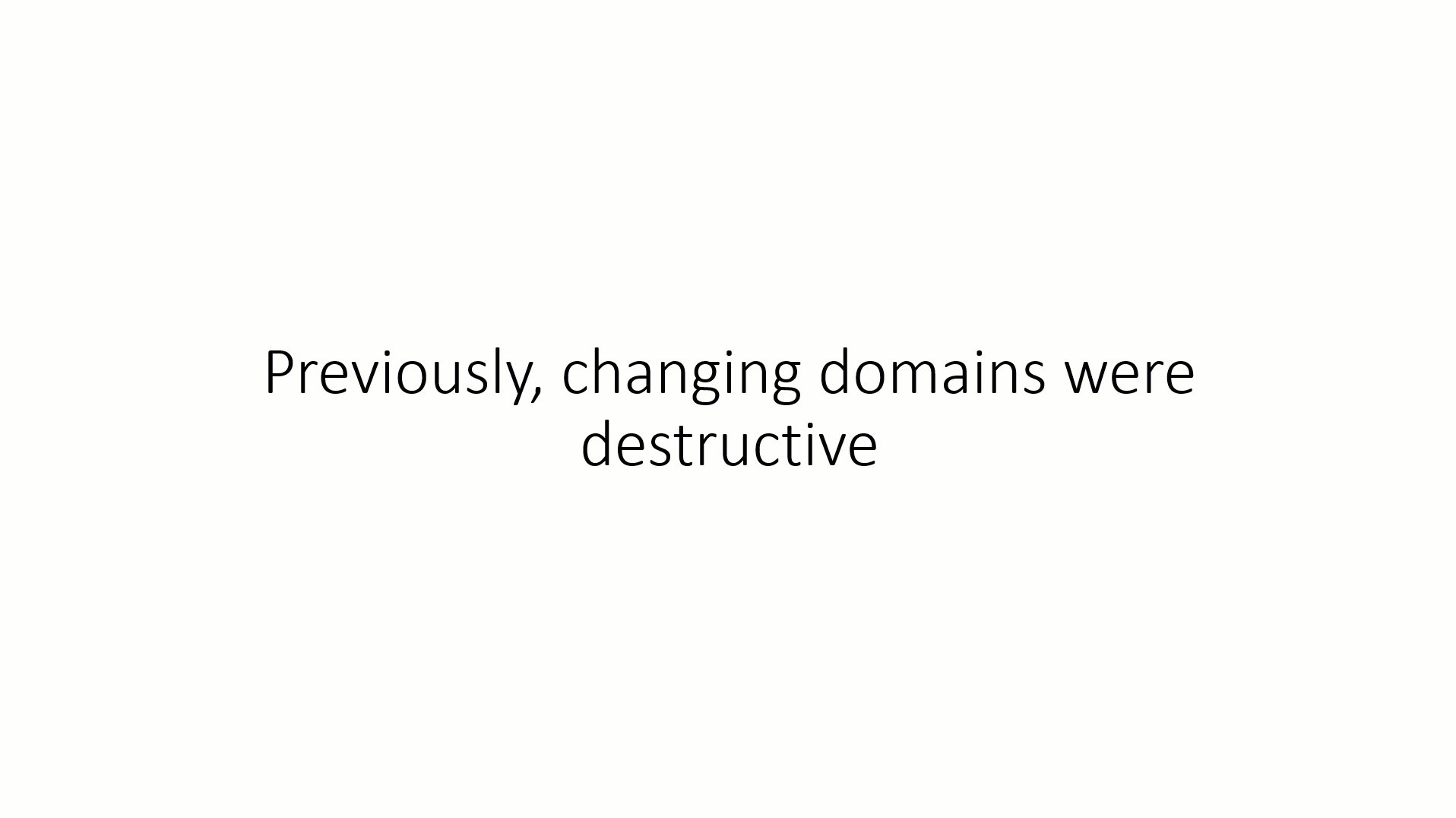
애니메이션에서 보이는 것처럼, 이 옵션은 파괴적이며, 단계는 다음과 같습니다.
- 클러스터 제거
- 노드의 도메인 구성원 자격을 새 도메인으로 변경
- 업데이트된 도메인에서 클러스터를 새 클러스터로 다시 생성 이렇게 하려면 모든 리소스를 다시 만들어야 합니다.
두 번째 옵션은 덜 파괴적이지만 새 클러스터를 새 도메인에 빌드해야 하므로 추가 하드웨어가 필요합니다. 클러스터가 새 도메인에 있으면 클러스터 마이그레이션 마법사를 실행하여 리소스를 마이그레이션합니다. 클러스터 마이그레이션 마법사는 데이터를 마이그레이션하지 않으며 클러스터 지원이 추가되면 저장소 마이그레이션 서비스와 같은 다른 도구가 필요합니다.

애니메이션에서 알 수 있듯이 이 옵션은 파괴적이지는 않지만 다른 하드웨어 또는 제거된 기존 클러스터의 노드가 필요합니다.
- 이전 클러스터를 계속 사용할 수 있는 상태에서 새 도메인에 새 클러스터를 생성
- 클러스터 마이그레이션 마법사를 사용하여 모든 리소스를 새 클러스터로 마이그레이션합니다. 참고로, 클러스터 마이그레이션 마법사는 데이터를 복사하지 않으므로, 데이터는 별도로 이동해야 합니다.
- 이전 클러스터를 해제하거나 삭제합니다.
두 옵션 모두에서 새 클러스터에는 모든 클러스터 인식 응용 프로그램을 설치하고, 드라이버를 업데이트하며, 기능이 정상적으로 작동하는지 테스트해야 합니다. 데이터를 이동해야 하는 경우 이 프로세스를 완료하는 데 걸리는 시간이 늘어나게 됩니다.
Windows Server 2019
Windows Server 2019에서는 클러스터 간 도메인 마이그레이션 기능을 도입했습니다. 앞서 언급한 시나리오는 클러스터를 다시 구축할 필요가 없으므로 쉽게 수행할 수 있습니다.
클러스터를 한 도메인에서 다른 도메인으로 이동하는 과정은 간단하며, 다음 두 가지 PowerShell cmdlet을 사용하여 수행할 수 있습니다.
New-ClusterNameAccount– Active Directory에서 클러스터 이름 계정을 만듭니다.Remove-ClusterNameAccount– Active Directory에서 클러스터 이름 계정을 제거합니다.참고 항목
Remove-ClusterNameAccountcmdlet이 성공적으로 실행되지 않을 수 있습니다. 문제가 발생하는 경우 Windows Server 2016 및 이전 버전의 단계를 따르세요. Microsoft는 이 문제를 인지하고 있습니다.
이 프로세스는 클러스터를 한 도메인에서 작업 그룹으로 변경한 후, 새 도메인으로 다시 변경하는 방식입니다. 클러스터를 삭제하거나, 클러스터를 다시 빌드하거나, 응용 프로그램을 설치할 필요는 없습니다. 예시:
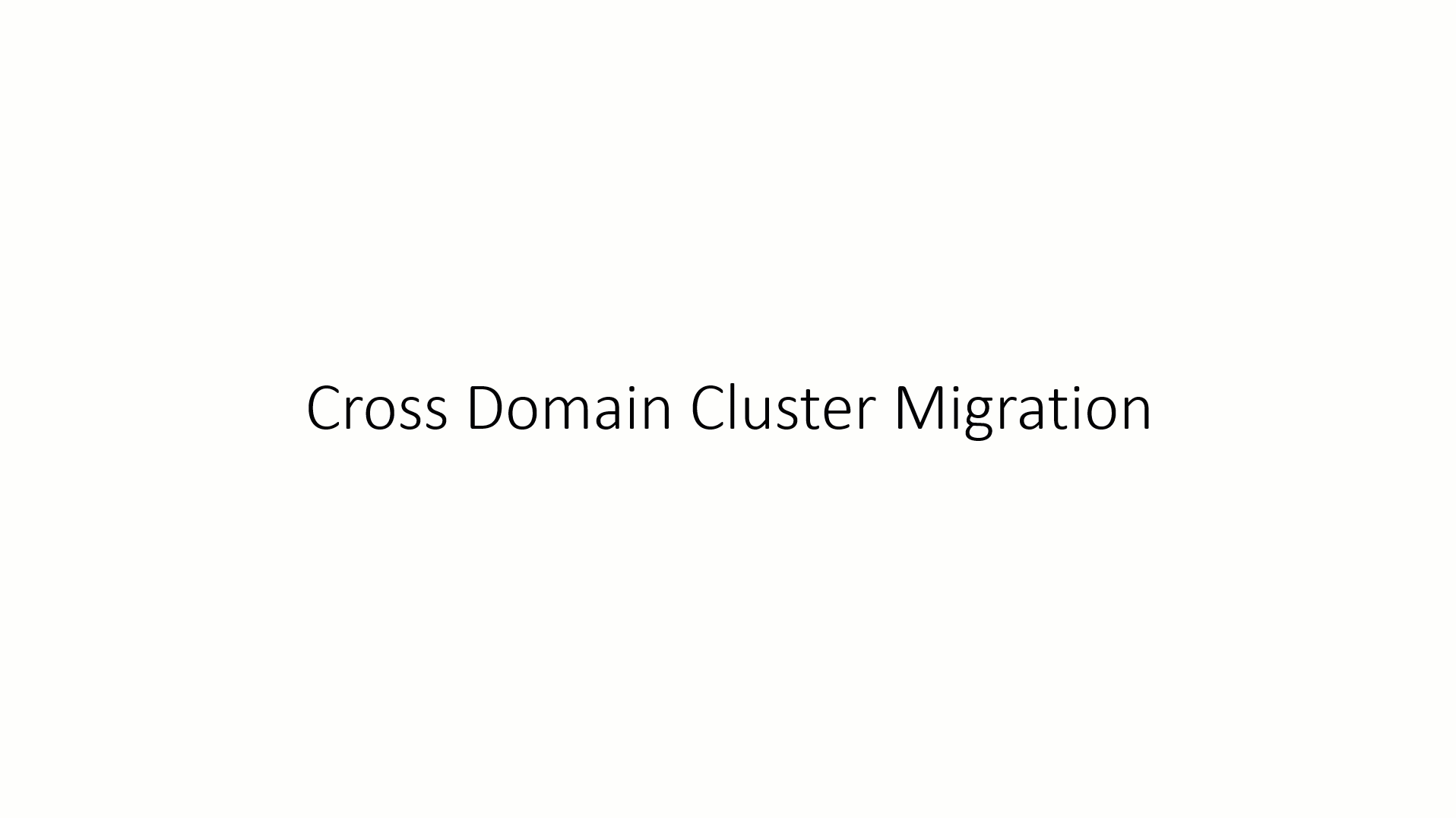
클러스터를 새 도메인으로 마이그레이션
다음 단계에서 클러스터는 Contoso.com 도메인에서 새 Fabrikam.com 도메인으로 이동됩니다. 클러스터 이름은 CLUSCLUS이며 FS-CLUSCLUS라는 파일 서버 역할을 사용합니다.
클러스터의 모든 서버에서 이름과 암호가 같은 로컬 관리자 계정을 만듭니다. 서버가 도메인 간에 이동하는 동안 로그인하는 데 필요할 수 있습니다.
도메인 사용자 또는 Active Directory에서 클러스터 이름 개체(CNO)와 가상 컴퓨터 개체(VCO)에 대한 권한이 있으며 클러스터에 접근할 수 있는 관리자 계정으로 첫 번째 서버에 로그인한 후, PowerShell을 엽니다.
모든 클러스터 네트워크 이름 리소스가 오프라인 상태인지 확인하고 다음 명령을 실행하여 클러스터에 있을 수 있는 Active Directory 개체를 제거합니다.
참고 항목
옵션을 사용하여 클러스터 이름 개체를
-Cluster CLUSCLUS삭제할 수 없는 경우 옵션을 제거-Cluster하거나 실행합니다.-Cluster <Node Name>이 옵션을 사용하여
-DeleteComputerObjects클러스터 이름 개체를 삭제할 수 없는 경우 CNO 개체 권한을 업데이트하여 VCO 계정에 CNO의 모든 권한을 미리 부여합니다.
Remove-ClusterNameAccount -Cluster CLUSCLUS -DeleteComputerObjectsActive Directory 사용자 및 컴퓨터를 사용하여 모든 클러스터된 이름과 연결된 CNO 및 VCO 컴퓨터 개체가 제거되었는지 확인합니다.
참고 항목
클러스터의 모든 서버에서 클러스터 서비스를 중지하고, 서비스 시작 유형을 수동으로 설정하여 도메인을 변경하는 동안 서버가 재시작될 때 클러스터 서비스가 시작되지 않도록 합니다.
Stop-Service -Name ClusSvc Set-Service -Name ClusSvc -StartupType Manual서버의 도메인 구성원 자격을 작업 그룹으로 변경하고, 서버를 다시 시작하고, 서버를 새 도메인에 가입하고, 다시 시작합니다.
서버들이 새 도메인에 포함되면, 객체를 생성할 수 있는 Active Directory 권한과 클러스터에 접근 권한이 있는 도메인 사용자 또는 관리자 계정으로 서버에 로그인한 후, PowerShell을 엽니다. 클러스터 서비스를 시작하고 다시 자동으로 설정합니다.
Start-Service -Name ClusSvc Set-Service -Name ClusSvc -StartupType Automatic클러스터 이름 및 다른 모든 클러스터 네트워크 이름 리소스를 온라인 상태로 가져옵니다.
Start-ClusterResource -Name "Cluster Name" Start-ClusterResource -Name FS-CLUSCLUS참고 항목
후속 New-ClusterNameAccount 가 실패하면 다시 시도하기 전에 클러스터 이름 및 다른 모든 클러스터 네트워크 이름 리소스를 오프라인 상태로 전환합니다.
연결된 Active Directory 개체를 사용하여 클러스터를 새 도메인의 일부로 변경합니다. 다음 명령어는 Active Directory에서 이름 개체를 다시 생성하며, 네트워크 이름 리소스가 온라인 상태여야 합니다:
New-ClusterNameAccount -Name ClusterName -Domain NewDomainName.com -UpgradeVCOs참고 항목
가상 머신만 있는 Hyper-V 클러스터와 같이 네트워크 이름을 가진 추가 그룹이 없는 경우
-UpgradeVCOs매개 변수는 필요하지 않습니다.New-ClusterNameAccount를 실행할 때 VCO가 만들어지지 않은 경우 장애 조치(failover) 클러스터 관리자의 클러스터 네트워크 이름 리소스에서 복구 함수를 사용하세요.
Active Directory 사용자 및 컴퓨터를 사용하여 새 도메인을 확인하고 연결된 컴퓨터 개체가 생성되었는지 확인합니다. 잘 생성된 경우 그룹의 나머지 리소스를 온라인으로 가져옵니다.
Start-ClusterGroup -Name "Cluster Group" Start-ClusterGroup -Name FS-CLUSCLUS
알려진 문제
새로운 USB 위트니스 기능을 사용 중인 경우, 파일 공유 위트니스 유형은 인증을 위해 Kerberos를 사용해야 하므로 클러스터를 새 도메인에 추가할 수 없습니다. 클러스터를 도메인에 추가하기 전에 위트니스를 없음으로 변경하세요. 이 단계가 완료되면 USB 위트니스를 다시 생성합니다. 다음 오류가 표시될 수 있습니다.
New-ClusternameAccount : Cluster name account cannot be created. This cluster contains a file share witness with invalid permissions for a cluster of type AdministrativeAccesssPoint ActiveDirectoryAndDns. To proceed, delete the file share witness. After this you can create the cluster name account and recreate the file share witness. The new file share witness will be automatically created with valid permissions.